
在命令提示符下輸入了基本的Windows 10網絡命令,每個人都應該能夠使用它來解決網絡連接問題。
在一個始終處于連接狀態的世界中生活和工作意味著網絡連接的質量和可靠性對于您實際上在計算機或移動設備上所做的一切至關重要。維持高質量的網絡連接以及對連接失敗進行故障排除是每個人至少都應該熟悉的基本技能。
對于 Windows 10用戶,您應該了解10種基本網絡命令,并在場合需要時準備使用它們。其中一些命令在Windows 10 GUI中具有等效功能,但對于許多命令而言,命令行結構更為有效。
在本入門指南中,我們列出了用戶應該能夠用來解決網絡連接問題的10個基本Windows 10網絡命令。
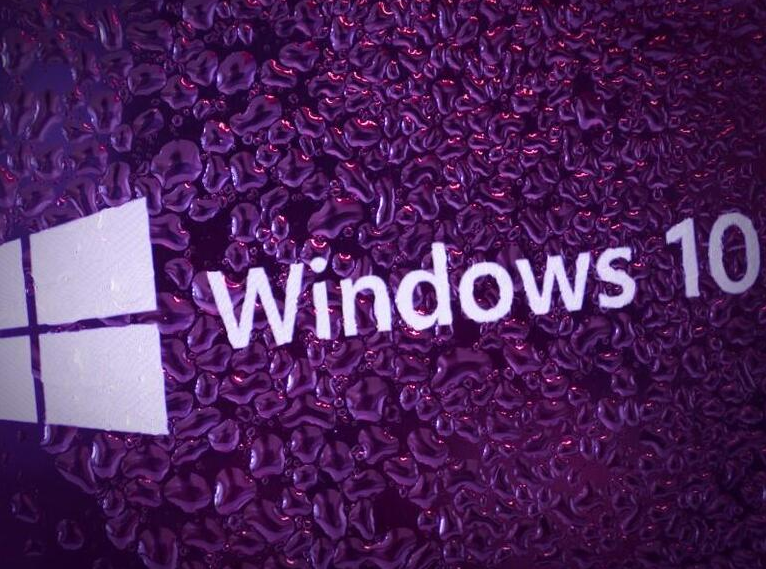
每個人都應該知道的Windows 10網絡命令
在Windows 10中進入命令提示符的最快方法是使用Windows Key + R鍵盤組合進入“運行”對話框。鍵入“ cmd”,然后按Enter加載命令提示符。
1.Ping
在所有Windows 10網絡命令中,Ping可能是幾乎每個人都知道并曾經使用過的命令。使用Ping命令可以測試網絡上設備的可達性。對主機執行ping操作應返回四個數據包,如果未返回數據包,則說明網絡連接存在問題。
要運行基本命令,請在提示符下鍵入:
ping [host]
其中[host]是通用主機服務器(,等)的名稱或IP地址。圖A顯示了當我們ping 服務器時會發生什么。
圖A
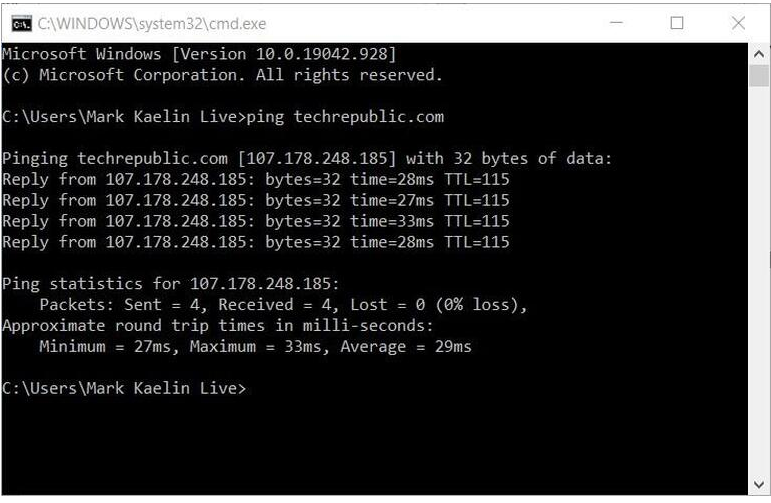
請查看 Docs,以更高級地了解Ping命令及其變量和開關。
2.
命令是每個人都應該了解并用于解決問題的更有用的基本Windows網絡命令之一。命令顯示您正在使用的Windows設備的基本IP地址配置信息。實際上,該命令將顯示Windows 10計算機上已安裝的每個網絡適配器的信息。
要運行基本命令,請在提示符下鍵入:
常規信息包括IPv4和IPv6的IP地址,默認網關和子網掩碼。在命令中添加參數/ all將顯示DNS服務器信息和有關IP地址租約的詳細信息。
請查看 Docs,以更高級地了解IP Config命令及其變量和開關。
3.Getmac
上每個具有網絡功能的設備都有一個唯一的識別號碼,稱為其MAC地址。該編號是在制造期間分配的,并在設備的硬件中建立。使用Getmac命令,用戶可以確定其各種網絡設備的MAC地址。一些管理員將使用設備的唯一MAC地址來限制可以和不能連接到網絡的內容。
要運行基本命令,請在提示符下鍵入:
的getmac
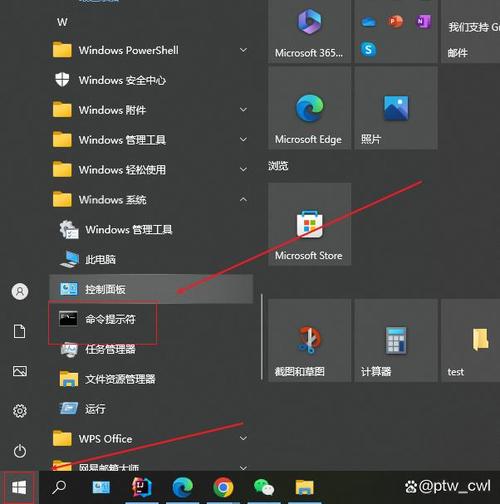
請查看 Docs,以更高級地了解Getmac命令及其變量和開關。
4.
Windows 10 網絡命令將僅顯示Windows 10計算機的當前名稱(圖B)。這是您的計算機用來向本地網絡上的其他設備和服務器標識自己的名稱。您可以在GUI的“系統信息”屏幕中找到此名稱,但是此命令更快。
圖B
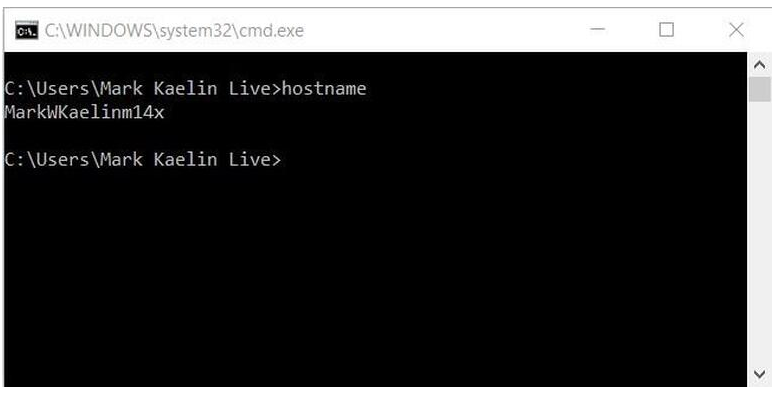
要運行基本命令,請在提示符下鍵入:
請查看 Docs,以更高級地了解命令及其變量和開關。
5.
Windows 10網絡命令顯示可用于診斷域名系統(DNS)基礎結構的信息。使用不帶參數的將顯示您的PC當前用于將域名解析為IP地址的DNS服務器。正如你可以看到圖C中,我使用谷歌的DNS服務,因為我的ISP提供的服務器速度慢,容易死機。
圖C
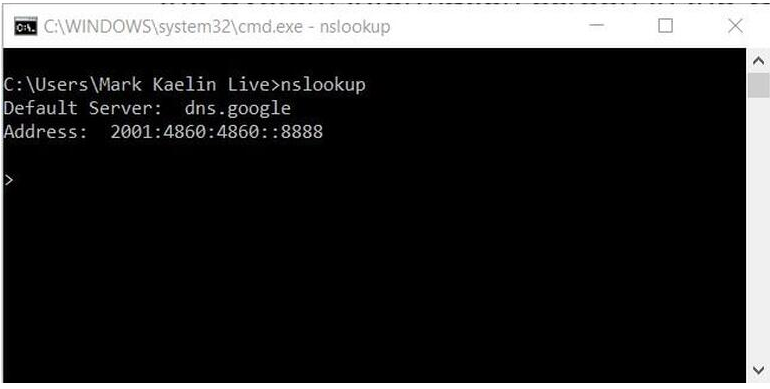
要運行基本命令,請在提示符下鍵入:
請查看 Docs,以更高級地了解命令及其變量和開關。
6.Tracert
解決Windows 10中的網絡連接問題的另一個便捷工具是Tracert命令。此命令將跟蹤數據包在到達目的地之前所經過的路由,并顯示沿該路由的每個躍點的信息。路由的每個躍點都會顯示您的設備與該特定躍點之間的延遲以及躍點的IP地址,如圖D所示。
圖D
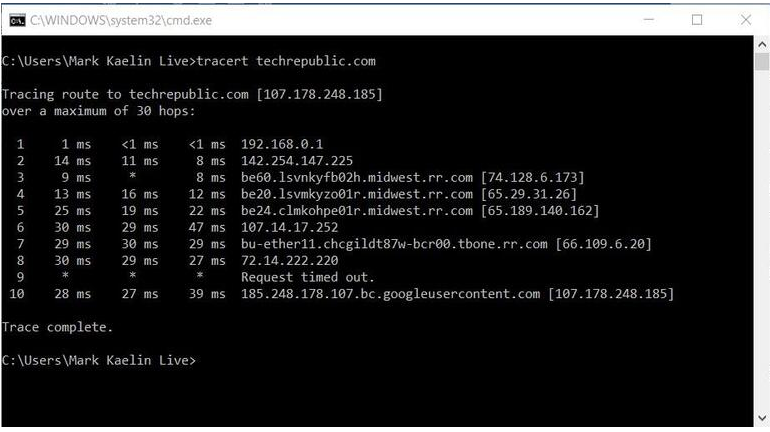
要運行基本命令,請在提示符下鍵入:
Tracert [host]
其中[host]是通用主機服務器(,等)的名稱或IP地址。
請查看 Docs,以更詳細地了解Tracert命令及其變量和開關。
7. Netstat
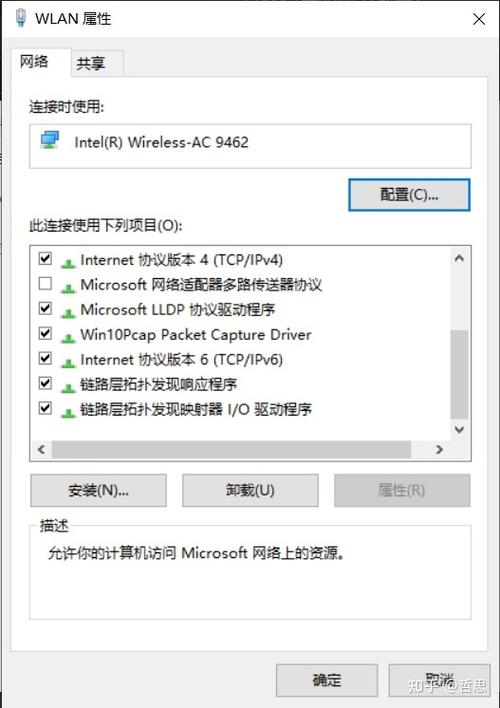
Netstat命令顯示活動的TCP連接,計算機正在偵聽的端口,以太網統計信息,IP路由表,IPv4統計信息和IPv6統計信息。不帶參數使用時,此命令顯示活動的TCP連接。該命令提供的信息對于查明網絡連接中的問題可能很有用。
要運行基本命令,請在提示符下鍵入:
netstat
請查看 Docs,以更高級地了解Netstat命令及其變量和開關。
8. Arp
Windows 10網絡命令Arp在地址解析協議(ARP)緩存中顯示條目,其中包含一個或多個表,這些表用于存儲IP地址及其解析的以太網物理地址。要從Arp命令獲取有用的信息,您必須提供一個參數。最通用的參數是/ a,它顯示所有接口的當前Arp緩存表。
要運行基本命令,請在提示符下鍵入:
arp / a
請查看 Docs,以更高級地了解Arp命令及其變量和開關。
9.
一般而言,Windows 10網絡命令將ping命令與tracert命令結合在一起,提供有關源和目標之間的中間躍點上的網絡延遲和網絡丟失的信息。正如你可以看到圖E中,命令比任何平提供更詳細或者tracert可以提供,如丟包延遲報告和統計。
圖E
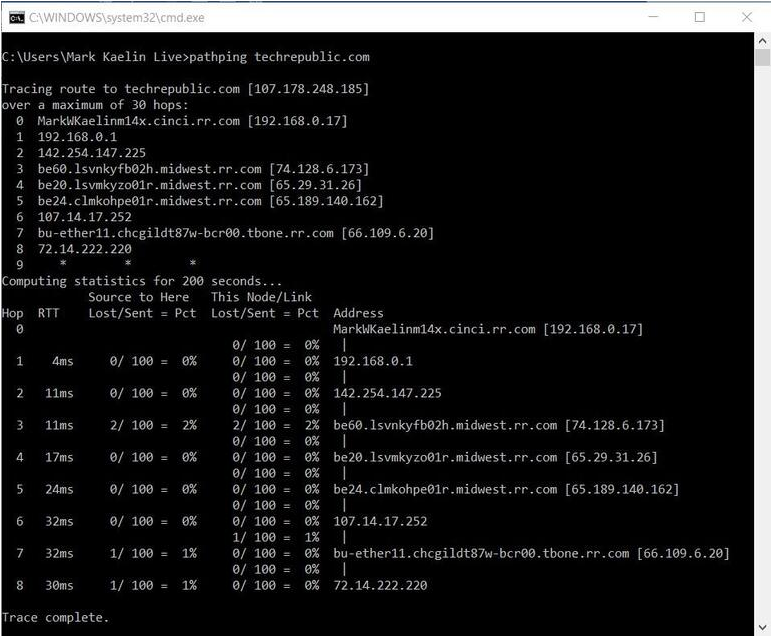
要運行基本命令,請在提示符下鍵入:
路徑[host]
其中[host]是通用主機服務器(,等)的名稱或IP地址。
請查看 Docs,以更高級地了解命令及其變量和開關。
10.
我們列表上的最后一個命令是命令,該命令顯示有關Windows 10 PC的配置信息的詳細列表。此命令列出的信息太長,無法完整提及,但包括Windows 10的安裝版本,主機名,產品ID,CPU的類型和數量,RAM配置,網卡詳細信息和已安裝的修補程序。
要運行基本命令,請在提示符下鍵入:
請查看 Docs,以更高級地了解命令及其變量和開關。
這些命令只是基礎知識
還有其他更高級的Windows 10網絡命令可以幫助您解決網絡問題,但是它們不在本文討論范圍之內。但是,概述的基本命令應該可以幫助您將故障排除范圍縮小到幾種可能性,并且可以幫助您找到解決方案。
*請認真填寫需求信息,我們會在24小時內與您取得聯系。